Oglas
Melodije zvonjenja po meri so odličen način za prilagoditev telefona. Lastniki iPhone lahko od iTunes-a kupujejo nove melodije zvonjenja, vendar je to veliko denarja, ki ga porabite za nekaj tako preprostega.
Obstaja boljši način: Ali ste vedeli, da lahko tudi na svojem iPhoneu ustvarite melodije zvonjenja? Lahko posnamete kateri koli zvok ali ustvarite svojo glasbeno mojstrovino in ga pretvorite v melodijo zvonjenja, vse s telefonom v žepu. V napravi lahko preprosto vzamete katero koli skladbo, ki ni zaščitena, in iz nje ustvarite melodijo zvonjenja.
Kaj boste potrebovali
Ni vam treba prenesti dragega zunanja aplikacija za glasbo 8 aplikacij iPhone Music Music Maker za ustvarjanje glasbe kjer koliPotrebujete aplikacijo za ustvarjanje glasbe za vaš iPhone? Te iOS glasbene aplikacije omogočajo ustvarjanje melodij kjer koli. Preberi več da na svojem telefonu ustvarite melodije zvonjenja. Uporabite lahko lastno Apple GarageBand, ki je na voljo brezplačno v App Store. Deluje na katerem koli iPhoneu ali iPadu z operacijskim sistemom iOS 11 ali novejšim. Če želite preveriti, katero različico iOS-a imate v svoji napravi, pojdite na
Nastavitve aplikacijo, tapnite Splošno, in izberite Posodobitev programske opreme.Preprosto shranite ustvarjeno skladbo GarageBand v iCloud. Nato jo lahko odprete v katerem koli drugem iPhone, iPadu ali celo različici Mac GarageBand.
GarageBand je močan sesalnik glasbe z več posnetki, ki ga lahko uporabite za ustvarjanje profesionalno zvočnih pesmi. S to vadnico pa boste posneli obstoječo skladbo in jo spremenili v melodijo zvonjenja. Vse se zgodi prav na vašem iPhone-u - ne potrebujete računalnika. Začnimo.
Prenesi: GarageBand za iOS | Mac (Prost)
1. korak: Ustvarite projekt GarageBand
Tapnite ikono GarageBand v telefonu, da jo odprete. Če ste aplikacijo uporabljali že prej, bo prikazan seznam projektov, ki ste jih že naredili. Melodija zvonjenja mora biti v svojem projektu, zato se dotaknite novega Plus v zgornjem desnem kotu, nato izberite Skladbe zavihek.
Zdaj lahko potegnete vstran, da izberete kateri koli od vgrajenih instrumentov, zvočno knjižnico (ki vključuje vnaprej posnete zvoke in zanke) in zvočni snemalnik. Če želite uvoziti obstoječo skladbo v svoj novi projekt, izberite Zvočni snemalnik s tapkanjem po njem.

Zaslon zvočnega snemalnika je pripravljen za snemanje zvokov, kar je lahko zabaven način za ustvarjanje novih melodij zvonjenja. Če pa želite obstoječo skladbo spremeniti v melodijo zvonjenja, ne boste potrebovali nobenega od teh domišljijskih kontrol.
Namesto tega tapnite tretjo ikono na levi strani na vrhu zaslona (prikazano spodaj s puščico), da se premaknete na glavni zaslon za urejanje.

2. korak: Uvozi glasbo
GarageBand lahko uvozi katero koli nezaščiteno skladbo, ki je na vaš iPhone. To lahko stori tudi za skladbe na mestih, do katerih lahko dostopa vaš iPhone, na primer na račun za iCloud ali Dropbox.
Nezaščitena glasba je glasba, na kateri ni DRM (Digital Rights Management). Pesmi, prenesene iz iTunes-a, so običajno izven omejitev, čeprav smo pokazali, kako lahko pretvorite svojo glasbo iTunes v melodije zvonjenja Kako ustvariti ali uvoziti brezplačne melodije zvonjenja iPhone z iTunesMelodije zvonjenja lahko kupite prek iTunes ali pa s tem vodnikom brezplačno ustvarite ali uvozite svoja opozorila. Preberi več na namizju. Vendar pa obstajajo številne druge mesta za prenos glasbe, vključno z veliko brezplačnimi.
Če želite uvoziti skladbo, kliknite ikono zanke (druga od desne) na vrhu glavnega zaslona za urejanje GarageBand.

Tapnite Datoteke, torej Brskanje po elementih iz aplikacije Files za ogled vseh glasbenih datotek, ki jih je shranil vaš iPhone. Spodaj si lahko ogledate skladbo, ki smo jo prenesli s spletnega mesta Brezplačni glasbeni arhiv in shranjena v iCloud. Če se dotaknete datoteke, jo kopirate v telefon.
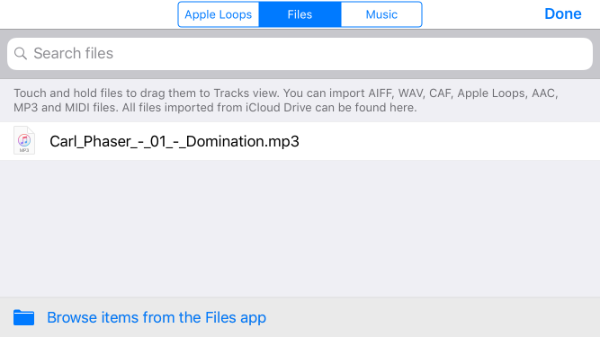
Ko se vaša izbrana datoteka prenese na vaš iPhone, boste prejeti nazaj v Datoteke zavihek. Nato s prstom tapnite skladbo, ki jo želite uporabiti kot melodijo zvonjenja, pridržite in jo povlecite navzgor proti vrhu zaslona. Seznam datotek se skrije, tako da lahko skladbo spustite v glavni urejevalnik:

Glasbo, ki ste jo uvozili, lahko poslušate z dotikom gumba Predvajaj gumb na vrhu zaslona. Če želite to skladbo samo spremeniti v melodijo zvonjenja, ne da bi spremenili nobene spremembe, potem ste skoraj končani!
3. korak: Izvozi melodijo zvonjenja
Preden lahko glasbo spremenite v način zvonjenja, se morate vrniti na seznam projektov. Dotaknite se ikone trikotnika, usmerjene navzdol, levo zgoraj, nato pa tapnite Moje pesmi. GarageBand vas bo vrnil na seznam projektov, kjer se bo prikazala vaša nova skladba Moja pesem. Če želite spremeniti njegovo ime, se dotaknite in pridržite, da odprete kontekstni meni, in izberite Preimenujte.
Ko ste pripravljeni svojo glasbeno skladbo spremeniti v melodijo zvonjenja, boste znova potrebovali kontekstni meni. Tapnite in zadržite svoj projekt, izberite Deliti v pojavnem meniju in izberite Melodija zvonjenja.
Tu lahko ponovno spremenite ime zvonjenja, če želite; sicer samo tapnite Izvoz. Nekaj sekund bo trajalo, da GarageBand deluje svoje čarovnije, nato pa se prikaže zaslon, kot je ta:
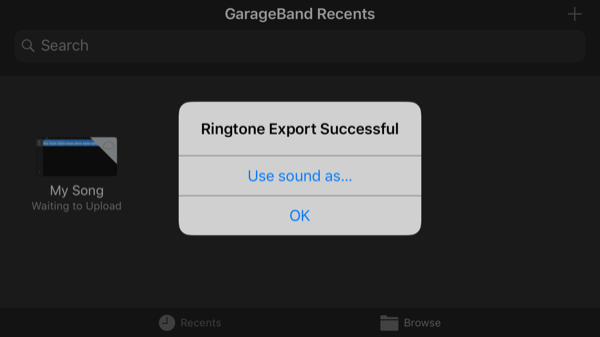
Zdaj lahko bodisi tapnete v redu da se vrnete na seznam projektov ali Uporabite zvok kot da takoj uporabite melodijo zvonjenja. To vam bo dalo tri možnosti:
- Standardna melodija zvonjenja: S tem bo skladba nastavljena kot običajna melodija zvonjenja.
- Standardni ton besedila: Ta skladba se predvaja vsakič, ko dobite besedilno sporočilo.
- Določi stiku: Ta možnost vam omogoča, da skladbo dodelite kot melodijo zvonjenja za določen stik v vašem imeniku.
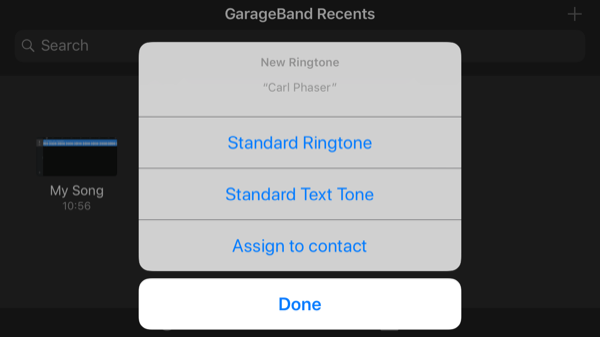
Kako spremeniti melodije zvonjenja na iPhone
Če nove melodije zvonjenja ne dodelite v GarageBand, jo lahko nastavite kadar koli. Pojdite v Nastavitve aplikacijo, izberite Zvokiin nato tapnite Melodija zvonjenja. Vaše melodije zvonjenja po meri se prikažejo na vrhu seznama, predvsem standardne, ki so priložene telefonu.
Če želite zvonjenje uporabiti za določenega prijatelja ali družinskega člana, ga lahko izberete v Stiki aplikacijo, tapnite Uredi, nato izberite Melodija zvonjenja ali Besedilni ton da uporabiš svojo novo mojstrovino.
Ultra personalizirane melodije zvonjenja
GarageBand je res močna aplikacija za ustvarjanje glasbe. Niste omejeni na uporabo obstoječih skladb; lahko sestavite svoje s pomočjo vgrajenih instrumentov. Zvok ali glasbo lahko snemate tudi prek mikrofona iPhone.
To je odličen način ustvarjanja ultra personaliziranih melodij zvonjenja za posamezne stike. Na primer, lahko posnamete nekoga, ki poje ali izgovori svoje ime, in ga uporabite kot tono zvona za to osebo.
Možnosti so skoraj neskončne, kar pomeni, da imate neskončno ponudbo edinstvenih in brezplačnih melodij zvonjenja.
Če se s tem ne želite ukvarjati, poglejte najboljša mesta za prenos zvonjenja Pridobite brezplačne melodije zvonjenja za iPhone s teh spletnih mestŽelite prenesti brezplačne melodije zvonjenja za iPhone? Ni vam treba iskati naporno, saj imajo te spletne strani na voljo ogromno zbirk. Preberi več namesto tega. In ne pozabite, da je nastavitev svežega načina zvonjenja le ena izmed pomembne nastavitve iPhone, ki bi jih morali narediti. Če ste uporabnik sistema Android, ki želi prilagoditi način zvonjenja, si oglejte ta vodič v kako namestiti melodije zvonjenja po meri na telefonu.
Hamish je svobodni pisatelj, vseživljenjski ljubitelj tehnologije in potrjen nerd. Delal je v IT oddelkih številnih multinacionalk, preden je končno odpustil šefa in odšel sam.